Guía paso a paso para actualizar el software Hub y los sistemas CoPilot
Se aplica a: CoPilot; Concentrador
Requerido: Cuenta de inicio de sesión del sitio web de RJG Inc® ; Acceso a la página web del servidor del Hub; Conexión a Internet, navegador web Google Chrome (recomendado)
Advertencias: Consulte las descripciones de Hub Software o CoPilot Update en el sitio web de RJG para asegurarse de que no se requiera una actualización anterior antes de aplicar la actualización más reciente. Esto garantizará que la actualización actual que se aplica al Hub o CoPilot garantice que no se produzcan errores o problemas en ambos sistemas
Es obligatorio actualizar el software The Hub PRIMERO antes de aplicar actualizaciones a los sistemas CoPilot. Primero, navegue a la sección de descargas de software de RJG Inc en el sitio web y seleccione la última versión del software Hub & CoPilot
Descripción: Siempre es mejor asegurarse de que los productos se mantengan actualizados para las nuevas funciones y correcciones de errores. Esta guía paso a paso explicará cómo actualizar The Hub y CoPilots.
Después de descargar las actualizaciones a su computadora, descomprima los archivos y guárdelos en un lugar de una PC que sea fácilmente accesible.
Actualización del software The Hub
- Descargue la actualización de Hub Software desde https://rjginc.com/support/softwaredownloads/ a un área de la PC a la que se pueda acceder fácilmente (carpeta de descargas,
escritorio, etc.) y descomprima la carpeta- Nota: Consulte la descripción del software de Hub en la página web de RJG para
asegurarse de que no se requiera una actualización anterior antes de aplicar la
actualización más reciente. Consulte la Figura 2 para ver un ejemplo
- Nota: Consulte la descripción del software de Hub en la página web de RJG para
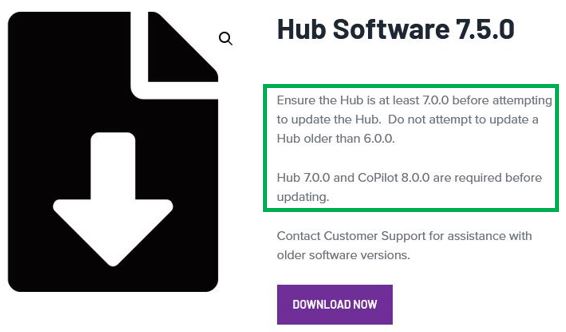
- AccEss el Concentrador’s página web desde a PC e iniciar sesión. Una vez fichado , seleccione el
botón de menú hacia la parte superior izquierda de la pantalla y seleccione “Configuración”

- Una vez en la ventana Configuración del sistema de Hub, desplácese hacia abajo en la página
web para verificar la versión actual del software de su Hub. La versión actual de Hub Software
determinará si se necesita una actualización, o si se requieren actualizaciones anteriores antes
de aplicar la actualización más reciente
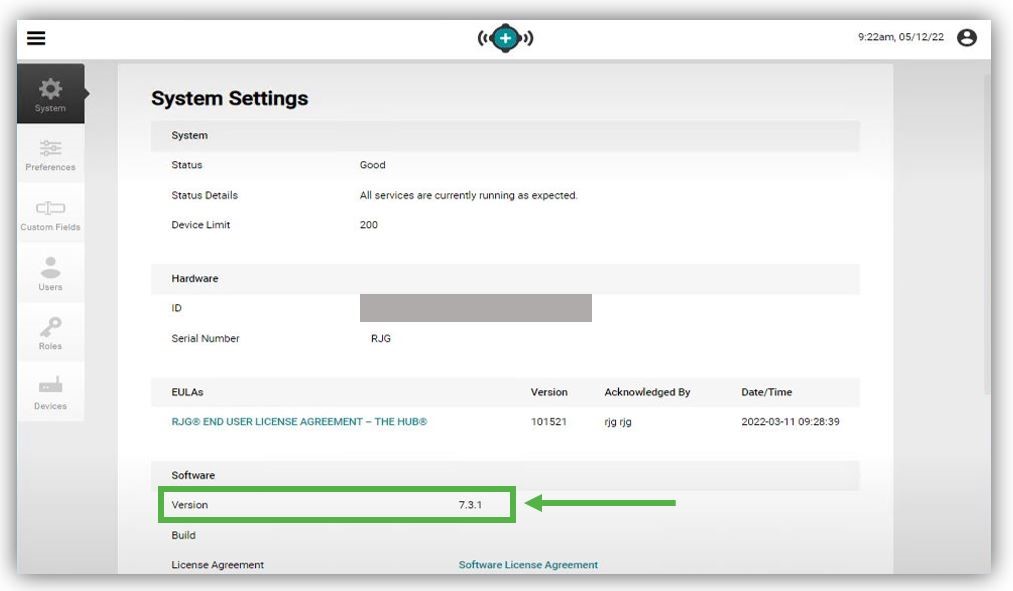
- En la ventana Configuración del sistema de TEl Hub, navegue hacia abajo en la página web hasta
el área Actualizar software del sistema. Ver Figura 3.- Nota: Asegúrese de que un usuario haya iniciado sesión si esta área no lo está. Muestra
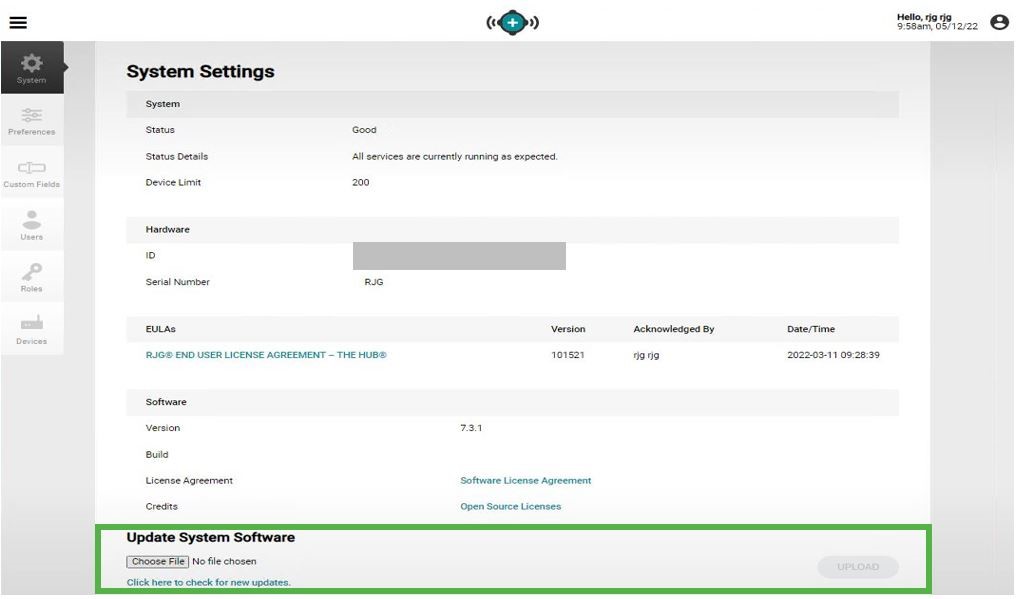
- Seleccione el botón “Elegir archivo” para abrir un Explorador de archivos de Windows. Vaya a la
carpeta Actualización de concentrador descomprimida que se descargó recientemente,
seleccione y abra el archivo . UDP.
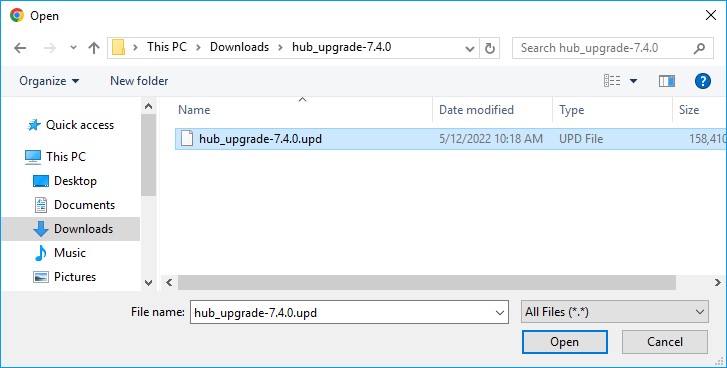
- Seleccione el botón de carga en la página web Configuración del sistema para cargar el
actualizar. Una vez que la actualización haya alcanzado el 100%, seleccione el botón Instalar
actualización.
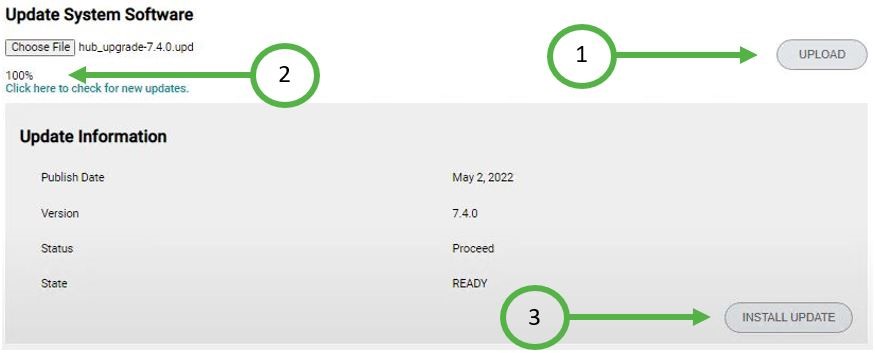
- Dé al sistema unos 2-5 minutos para instalar la actualización. Actualice la página web y confirme
que la versión de Hub ya está actualizada.
Actualización de los sistemas CoPilot
Hay tres formas diferentes de actualizar los sistemas CoPilot. Se pueden actualizar varios sistemas
CoPilot a través de la página web de Hub a la vez en lugar de individualmente.
Un usuario puede dirigirse a un CoPilot individual específico y actualizarlo de forma remota ingresando
la dirección IP del sistema CoPilot objetivo en un navegador web. O bien, si un sistema CoPilot no está
conectado a una red, puede descargar una actualización de CoPilot en una unidad flash USB y conectar
la unidad flash a un sistema CoPilot y aplicar la actualización manualmente.
- Descargue la actualización del software del sistema CoPilot desde https://rjginc.com/support/software-downloads/ a un área de la PC que sea fácilmente accesible (carpeta de descargas, escritorio, etc.) y descomprima la carpeta.
- Nota: Consulte la descripción del software CoPilot en la página web de RJG para asegurarse de que no se requiera una actualización anterior antes de aplicar la actualización más reciente. Consulte la Figura 5 para ver un ejemplo.
- Nota: Consulte la descripción del software CoPilot en la página web de RJG para asegurarse de que no se requiera una actualización anterior antes de aplicar la actualización más reciente. Consulte la Figura 5 para ver un ejemplo.
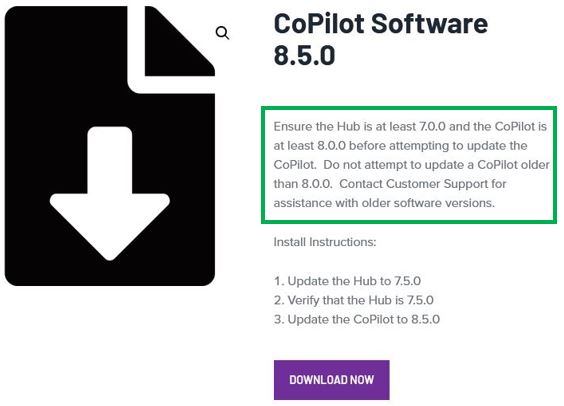
Advertencia: No apague un sistema CoPilot hasta confirmar que una actualización de CoPilot se ha
instalado correctamente.
Instalar una actualización de CoPilot de forma remota a través de la página web de The Hub.
- ACcess TEl Hub’s página web desde a PC e iniciar sesión. Una vez fichado , seleccione el botón
Menú en la parte superior izquierda de la pantalla y seleccione Configuración

- En la página web Configuración del sistema, seleccione la pestaña Dispositivos en el lado
izquierdo de la pantalla para ver una lista de CoPilots conectados actualmente al Hub.- Nota: Para determinar si un sistema CoPilot está conectado actualmente al Hub, el
estado Conectado mostrará “Verdadero”, que indica un conectado, o “Falso”, que indica
desconectado
- Nota: Para determinar si un sistema CoPilot está conectado actualmente al Hub, el
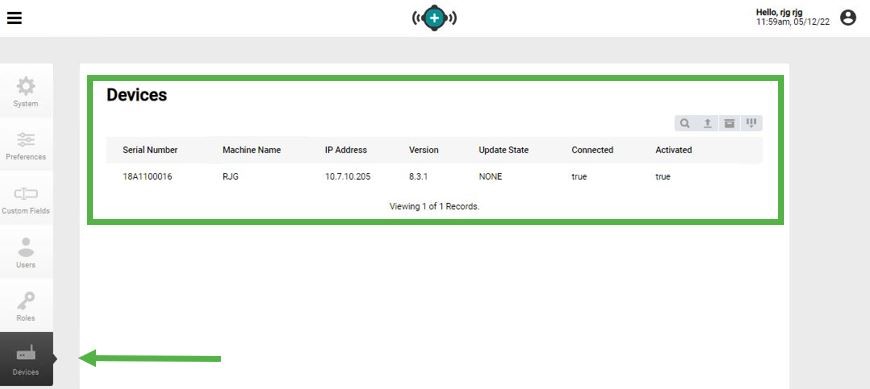
- Seleccione el icono de actualización y, a continuación, seleccione los CoPilot a los que desea
aplicar la actualización.
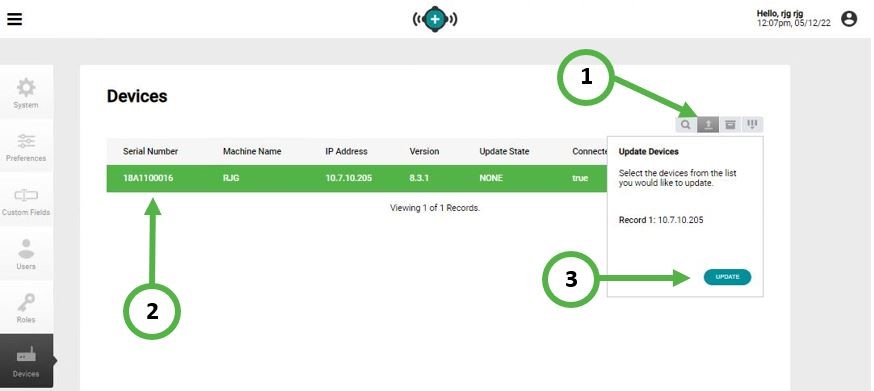
- Después de seleccionar el botón de actualización (Paso 3 en la figura 8), Seleccione el icono del
lápiz y seleccione la casilla “Elegir Archivo” botón Para Browse para el archivo de actualización
de CoPilot que se ha descargado en el PC. Seleccione y abra el archivo .UDP archivo
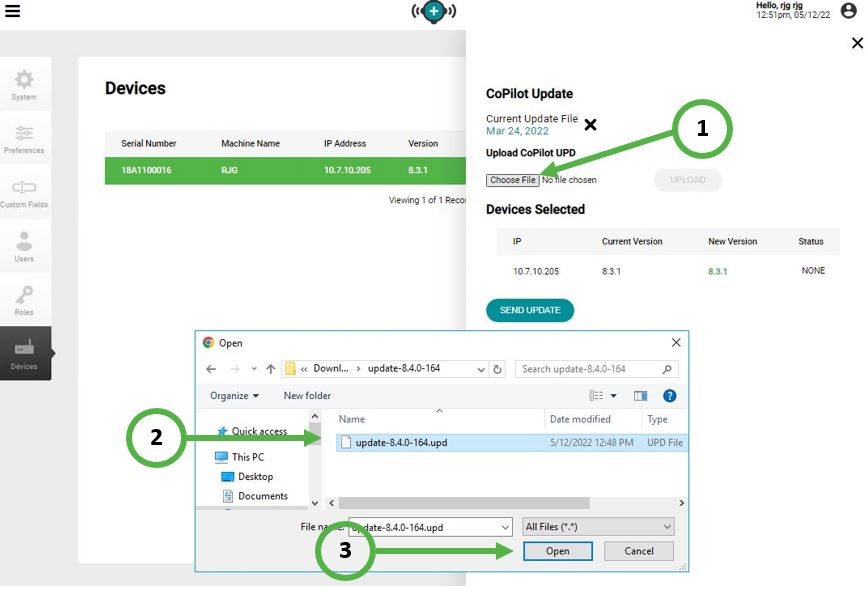
- Seleccione el botón Cargar para iniciarE proceso de carga. Espere hasta que la carga alcance el
100% y luego seleccione el botón “Enviar actualización” para enviar la actualización a la
selecciónEd Copilotos.
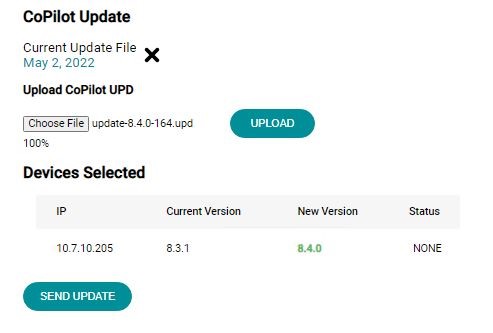
- Se iniciará el proceso de transferencia. Una vez que el estado muestre “Transfer Complete
Success”, la actualización ahora estará disponible en los CoPilot seleccionados.
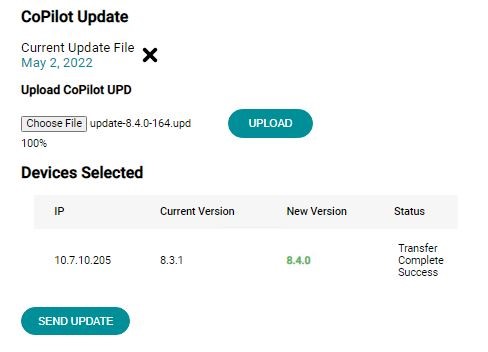
- Los CoPilot que recibieron la actualización ahora mostrarán una notificación en la pantalla de
inicio de sesión. Puede seleccionar el botón “Actualizar ahora” para Inicie el proceso de
instalación.
Advertencia: El CoPilot deberá reiniciarse después de instalar la actualización. Si el CoPilot controla la
transferencia V-P, la inyección habilitada, el rechazo de piezas, la clasificación de piezas o las
compuertas de válvulas en la máquina, asegúrese de que la máquina de moldeo por inyección y el
trabajo de CoPilot estén detenidos antes de reiniciar el sistema CoPilot .
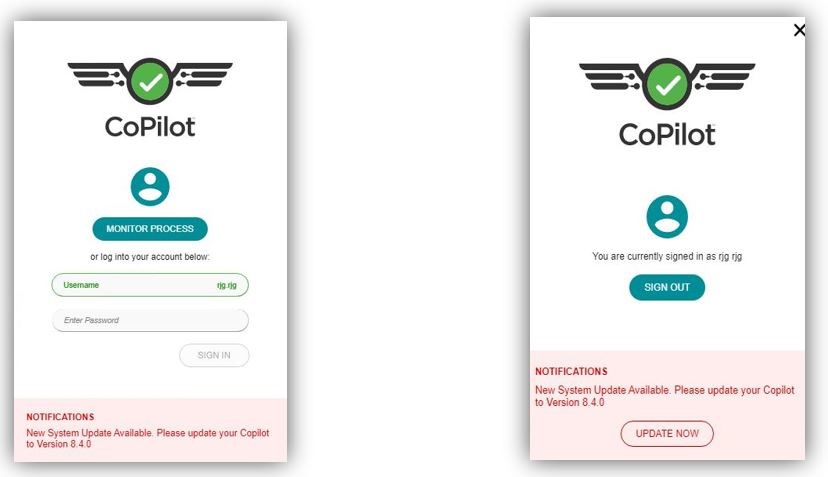
- Para asegurarse de que la actualización de CoPilot se ha instalado correctamente, actualice la
página web Dispositivos de configuración del sistema para ver la versión actual de CoPilot.
Actualización remota de un sistema CoPilot individual sin utilizar la página web del software The Hub
- Escriba la dirección IP del sistema CoPilot en un navegador web para acceder a la página web del sistema CoPilot.
- Inicie sesión en el sistema CoPilot, seleccione el botón Menú en la parte superior izquierda de la página web y navegue hasta la configuración. Esto abrirá la configuración del sistema CoPilot. Seleccione la opción “Software del sistema” en la parte superior de la página web.
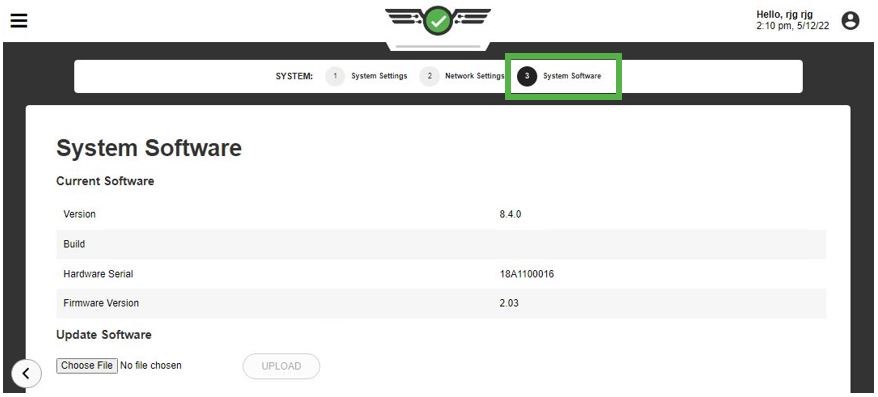
- Seleccione “Elegir archivo” y busque la actualización de CoPilot desde la PC. Seleccione y abra la actualización.
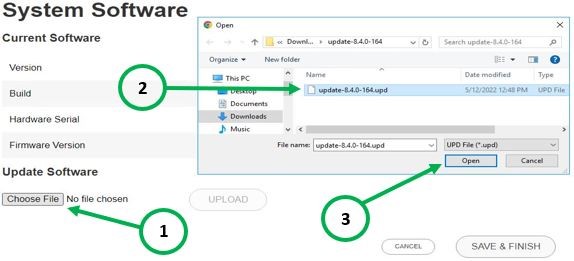
- Seleccione el botón Cargar para cargar el CoPilot. Permita que la actualización alcance el 100% y
seleccione el botón Guardar y finalizar.
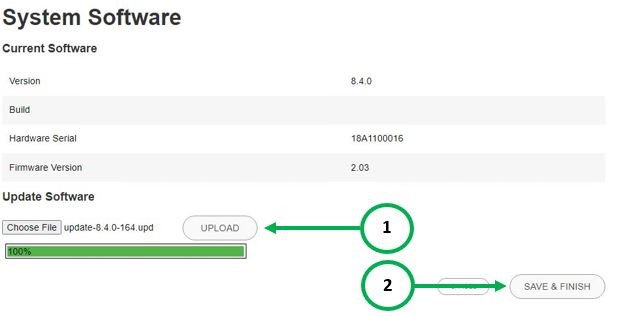
- Una vez que el proceso de carga alcanza el 100%, el Copiloto Software del sistema actualizar
ahora estará listo para ser instalado. Seleccione el icono de usuario en la parte superior derecha
de la pantalla. Seleccione el botón actualizar ahora y CoPilot instalará la actualización. Consulte
la figura 12
Advertencia: CoPilot deberá reiniciarse después de instalar la actualización. Si CoPilot controla la transferencia V-P, la inyección habilitada, el rechazo de piezas, la clasificación de piezas o las compuertas de válvula en la máquina, asegúrese de que la máquina de moldeo por inyección y el trabajo de CoPilot estén detenidos antes de reiniciar CoPilot.
Actualización de un sistema CoPilot localmente mediante una unidad flash USB
Siguiendo los pasos anteriores enumerados en esta guía paso a paso, al descargar la actualización de CoPilot desde el sitio web de RJG a una PC, puede copiar y pegar el archivo .udp de actualización de CoPilot en una unidad flash USB.
- Inserte la unidad flash en un puerto USB de CoPilot. Inicie sesión en CoPilot y seleccione el botón Menú para navegar hasta la configuración de los sistemas CoPilot.
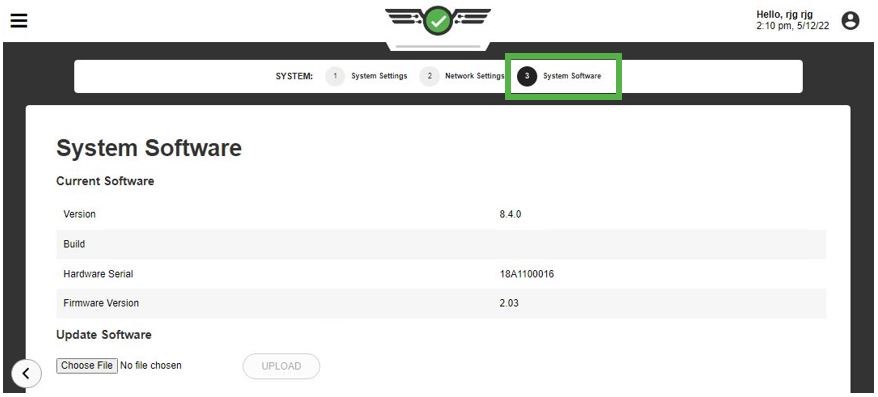
- Una vez en Configuración del sistema, seleccione el botón n.º 3: Software del sistema cerca de la parte superior de la pantalla.
- Seleccione el botón “Elegir archivo” y navegue hasta la unidad flash USB.
- Seleccione el archivo .udp de actualización de CoPilot y seleccione Abrir.
- Seleccione el botón Cargar en el sistema CoPilot. Una vez que el proceso de carga alcance el 100%, puede seleccionar Guardar y finalizar y navegar a la pantalla de inicio de sesión del usuario seleccionando el ícono de usuario en la parte superior derecha de la pantalla de CoPilot, donde se le indicará al usuario que hay una actualización de software disponible.
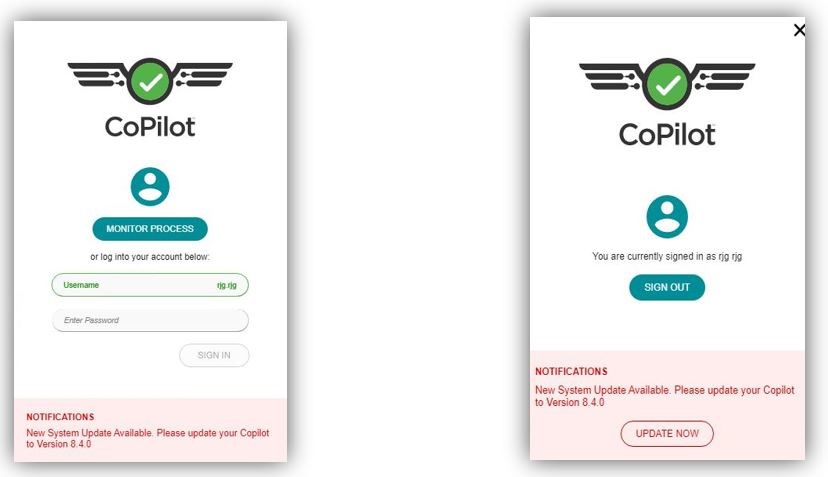
Advertencia: CoPilot deberá reiniciarse después de instalar la actualización. Si CoPilot controla la transferencia V-P, la inyección habilitada, el rechazo de piezas, la clasificación de piezas o las compuertas de válvula en la máquina, asegúrese de que la máquina de moldeo por inyección y el trabajo de CoPilot estén detenidos antes de reiniciar CoPilot.
- Después de que el sistema CoPilot se haya reiniciado, confirme que la actualización del sistema CoPilot se haya instalado correctamente navegando nuevamente a la Configuración del sistema CoPilot y para ver la versión actual de CoPilot.
Si tiene alguna pregunta, comuníquese con nuestro Departamento de soporte técnico enviando un correo electrónico a support@rjginc.com o llamando al 800-472-0566

